
Cuprins:
- Pasul 1: Materiale și instrumente necesare
- Pasul 2: Imprimați designul pe hârtia de toner
- Pasul 3: Pregătirea PCB-ului gol
- Pasul 4: Transferați proiectarea și îndepărtați hârtia de transfer
- Pasul 5: Completați părțile în care cerneala nu s-a transferat
- Pasul 6: Etch și curățați placa
- Pasul 7: Curățați marginile și găuriți toate găurile
- Pasul 8: (Opțional) Vopsiți PCB-ul
- Pasul 9: Timpul de lipit
- Pasul 10: Programarea Attiny85 și adăugarea IC
- Pasul 11: E timpul să te joci
- Autor John Day [email protected].
- Public 2024-01-30 11:45.
- Modificat ultima dată 2025-01-23 15:04.

Această tastatură mică a fost realizată cu câteva componente pasive, ceva material PCB necompletat, un buzzer, un LED, un Attiny85 și multă dragoste! Scopul proiectului a fost de a crea o tastatură care să fie distractivă și ușor de realizat și care să nu coste o avere.
Pasul 1: Materiale și instrumente necesare
Am adăugat prețurile costurilor tuturor articolelor, în unele cazuri a trebuit să cumpăr cantități de mai multe articole odată. Locuiesc în Africa de Sud, așa că voi converti pur și simplu costul fiecărui articol pe baza cursului de schimb curent doar pentru a da o idee despre cât va costa acest proiect. Unele articole, cum ar fi Arduino uno, pot fi împrumutate, deoarece vor fi utilizate doar pentru a bloca programul pe microcontrolerul Attiny85, așa că am exclus acest lucru din costul tastaturii.
- Hârtie de transfer de toner x 1 (0,3 USD)
- Attiny 85 x 1 (2 dolari)
- 1206 LED SMD x 1 (0,2 USD)
- Rezistoare 2k x 13 (0,25 USD)
- 1M rezistor x 1 (0,25 USD)
- Rezistor de 47 Ohm x 1 (0,25 dolari)
- Condensator 0.1uF x 1 (0,07 USD)
- Condensator de 10 uF x 1 (0,2 USD)
- Buzzer pasiv de 3V x 1 (0,3 USD)
- Regulator de tensiune 5V x 1 (0,35 USD)
- Baterie de 9V x 1 (1,75 USD)
- Conector baterie 9V x 1 (0,5 USD)
- Antet masculin cu 1 pin x 1 (0,25 USD)
- Sârmă jumper de la feminin la masculin x 1 (0,1 USD)
- PCB unilateral gol 1 x (1,11 dolari)
-
IC soclu 8 pini x 1 (0,07 USD)
Costul total al materialelor este de numai 7,95 dolari!
Instrumente necesare
- Un fier de lipit
- Un fier
- O imprimantă laserjet
- Un marker permanent
- Clorură ferică sau orice altă substanță chimică de gravare
- Hârtie de șlefuit
- Burghie de 0,6 mm (nu trebuie să fie exact de această dimensiune)
- Un burghiu sau unealtă rotativă
- Un Arduino Uno
- Sârme jumper de la bărbat la bărbat
- O placă de măsurare
- Un PC sau laptop care poate rula Arduino IDE
- Un cablu USB pentru Arduino
Pasul 2: Imprimați designul pe hârtia de toner
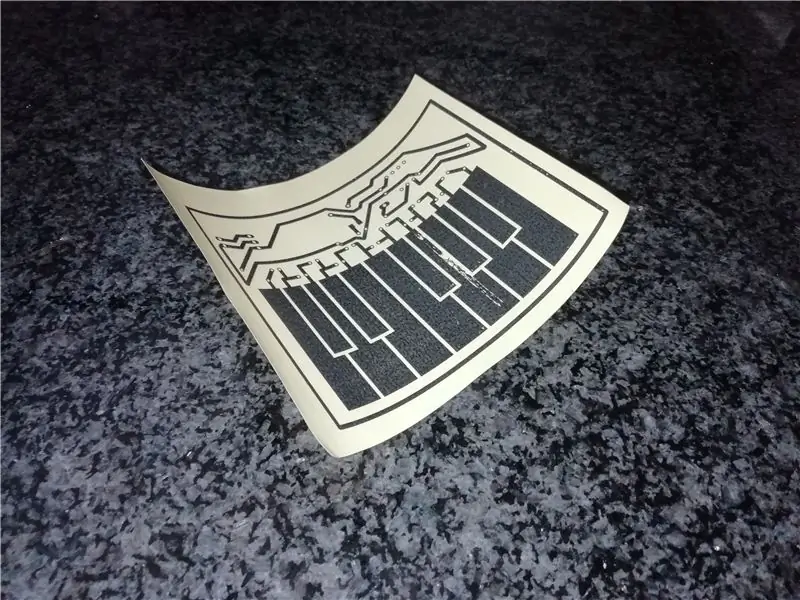
Pentru acest pas, trebuie pur și simplu să imprimați PDF-ul care a fost atașat la acest instructable pe hârtia dvs. de transfer de toner format A4. Acest lucru trebuie făcut cu o imprimantă laser, iar setările de imprimare trebuie să fie la cel mai mare dpi posibil și la cea mai întunecată opțiune de toner posibil! Aveți grijă să nu atingeți cerneala după ce a fost tipărită, deoarece cade foarte ușor! După ce designul a fost tipărit, trebuie să decupați designul așa cum se arată în fotografie.
Pasul 3: Pregătirea PCB-ului gol
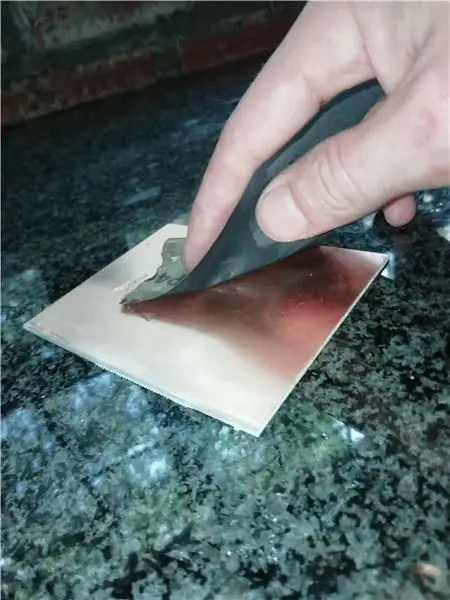
În acest pas, vi se cere să tăiați aproximativ PCB la dimensiune. Acest lucru poate fi tăiat cu un ferăstrău de fier, cuțit manual sau orice metodă de tăiere pe care o preferați, deoarece această tăiere nu trebuie să fie perfectă. Măsurați 75 mm, adică jumătate din PCB de 150 mm x 100 mm. Șlefuiți PCB-ul cu aproximativ 400 până la 800 hârtie de șlefuit așa cum se arată în fotografia de mai sus.
Pasul 4: Transferați proiectarea și îndepărtați hârtia de transfer
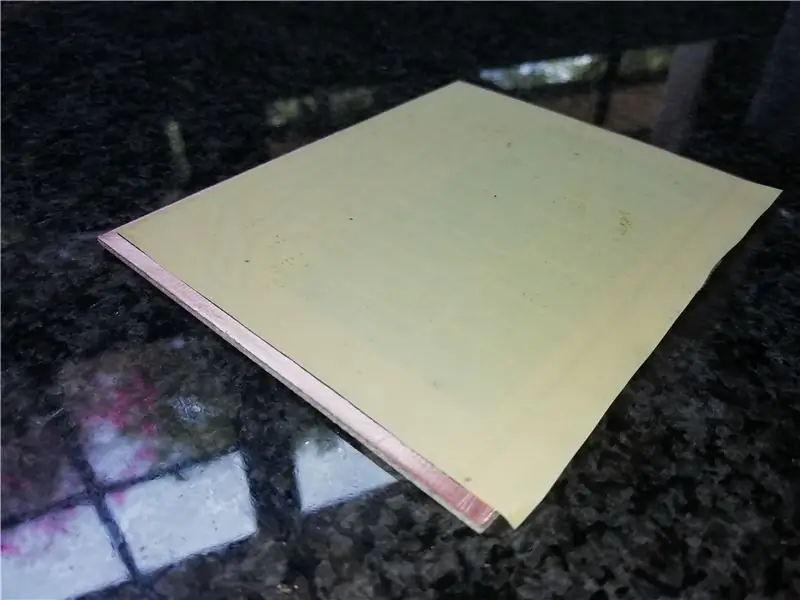
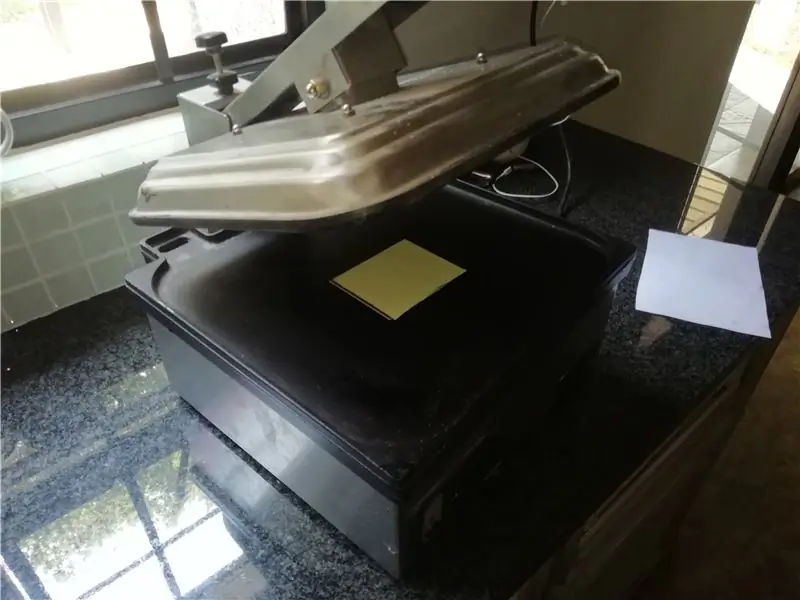
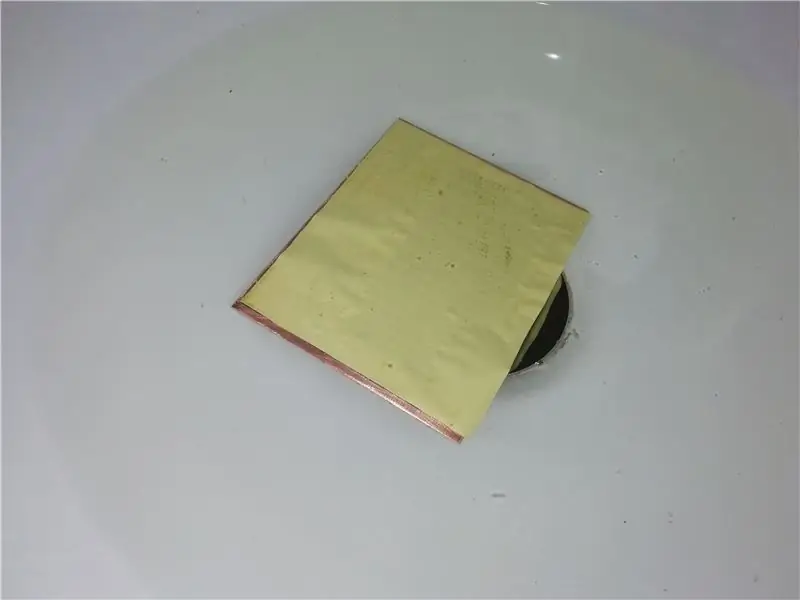
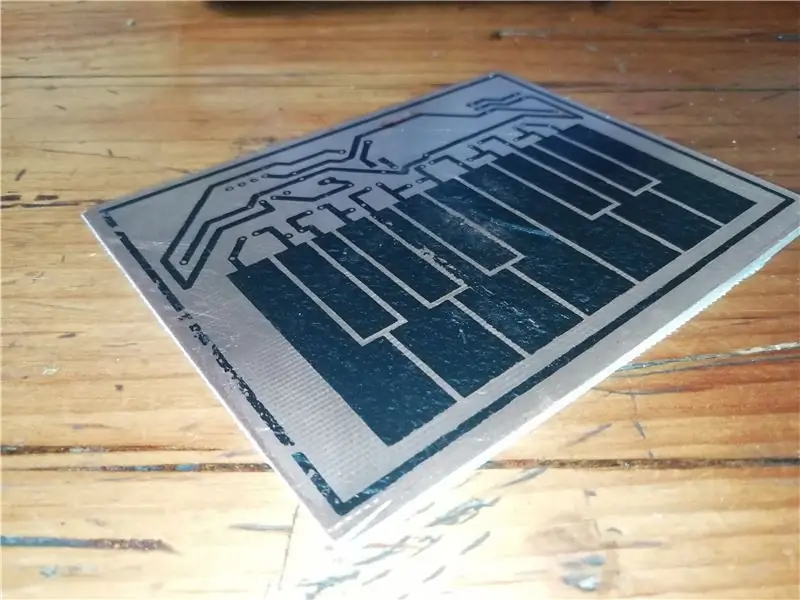
Pentru acest pas, am folosit un tip de prăjitor de pâine industrial pentru a transfera căldura proiectarea pe cupru, dar am spus că este nevoie de un fier de călcat, faceți acest lucru în lista instrumentelor necesare. Aceiași pași se aplică. Trebuie să așezați designul pe cupru cu tonerul orientat în jos (tonerul trebuie să atingă cuprul). Căldura trebuie apoi aplicată timp de aproximativ 2 minute (fierul de călcat trebuie să fie la cea mai mare temperatură). După două minute, fierul de călcat trebuie rotit și apăsat în jos pentru încă un minut pentru a se asigura că se transferă peste tot. După ce faceți acest lucru, lăsați placa timp de câteva minute să se răcească și puneți-o în apă călduță timp de aproximativ 10 minute. Hârtia va începe deja să se dezlipească singură. Acum se poate scoate ușor hârtia de transfer. O parte din cerneală nu se va transfera corect, dar aceasta va fi remediată în pasul următor.
Pasul 5: Completați părțile în care cerneala nu s-a transferat

În acest pas este necesar un producător. Toate piesele în care cerneala nu s-au transferat cu atenție vor fi efectuate cu atenție. De asemenea, se poate zgâria piesele transferate incorect din cauza căldurii sau presiunii prea mari.
Pasul 6: Etch și curățați placa


În acest pas am folosit clorura ferică pentru gravarea plăcii, dar există multe opțiuni disponibile. Este foarte important ca în acest pas să se folosească mănuși și să se facă într-o zonă bine ventilată! Diluați clorura ferică cu apă și amestecați-o cu un raport de aproximativ 1: 1 cu apa. Apoi, trebuie să-l lăsați timp de aproximativ 10 până la 15 minute și să verificați în mod constant dacă tot excesul de cupru a fost îndepărtat de pe PCB. Curățați apoi placa într-un vas separat de apă până când este curată. Vă rugăm să rețineți că clorura ferică nu poate fi eliminată în canalul de scurgere, deoarece este foarte rău pentru mediu, trebuie eliminată în mod responsabil.
Pasul 7: Curățați marginile și găuriți toate găurile

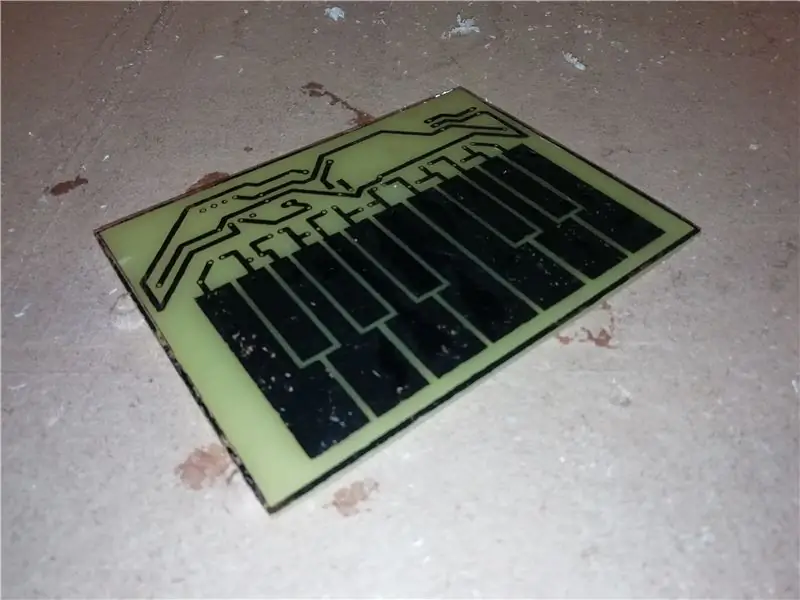
Pentru acest pas, trebuie să tăiați placa mai precis în jurul conturului copiat în design și să șlefuiți marginile cu aproximativ 100 de șmirghel pentru a face placa mai prezentabilă. După ce s-a făcut acest lucru, trebuie să găuriți toate găurile care au fost transferate pentru a pregăti placa pentru vopsire și lipire. Vă rugăm să purtați o mască de particule și mănuși în timp ce faceți acest lucru, deoarece șlefuiți placa de fibră de sticlă care poate fi periculoasă pentru sănătatea dumneavoastră! După ce placa a fost ordonată, se poate începe procesul de forare. Găuriți toate găurile (de preferință cu un fel de presă de găurit) și acest pas este complet!
Pasul 8: (Opțional) Vopsiți PCB-ul
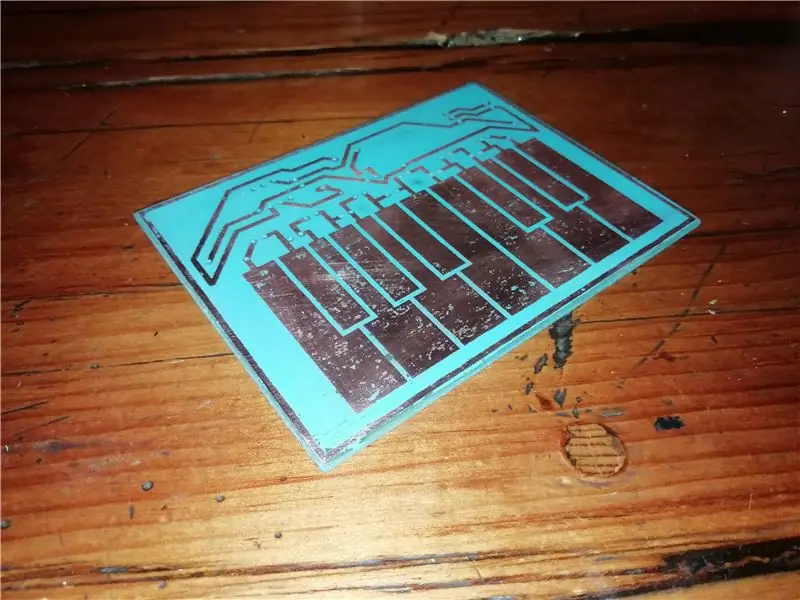
Vopsiți PCB-ul gravat cu culoarea de vopsea spray la alegere. După vopsire pur și simplu șlefuiți partea de cupru a plăcii cu hârtie de șlefuit de 400 gr și numai părțile din cupru vor fi șlefuite, deoarece restul plăcii este mai mic decât cuprul.
Pasul 9: Timpul de lipit




Mai întâi lipiți LED-ul SMD pe o parte a plăcii. Am găsit cel mai ușor atunci când lipiți mai întâi singur tampoanele și apoi așezați componenta SMD pe tampon cu lipit pe el. Căldura trebuie apoi aplicată cu fierul de lipit pe o parte a LED-ului și apoi încălziți pe cealaltă parte pentru a lipi componenta. Am indicat pe imaginea de mai sus în ce direcție trebuie să se îndrepte micul punct verde de pe LED. În continuare trebuie să întoarcem placa și să lipim restul componentelor. Am adăugat o imagine cu etichete pe toate componentele în pozițiile corecte. Lipiți componentele în următoarea ordine pentru a fi mai ușor; rezistențe, condensatorul 0.1uF, mufa IC, regulatorul de tensiune, buzzerul și în cele din urmă pinul de antet unic. Schema a fost adăugată mai sus. Circuitul este practic doar o rețea de rezistențe care împart 5V op în 12 valori diferite, care este apoi citită de un microcontroler care redă un anumit ton printr-un buzzer.
Pasul 10: Programarea Attiny85 și adăugarea IC
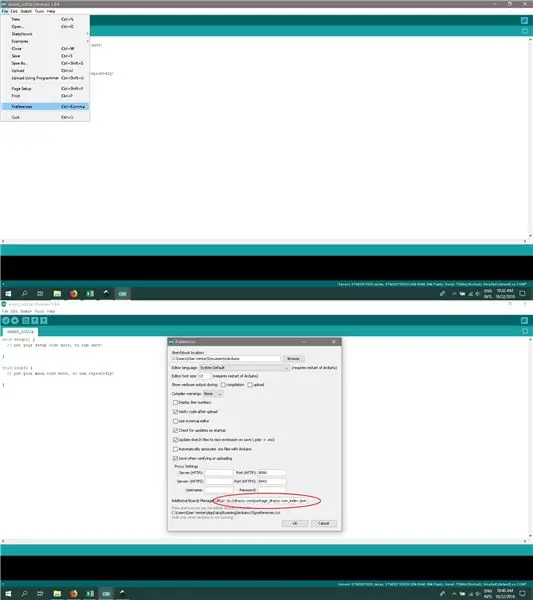
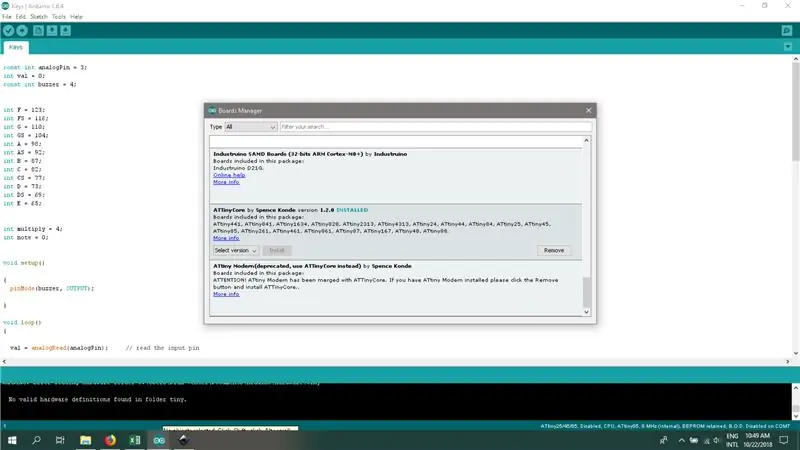
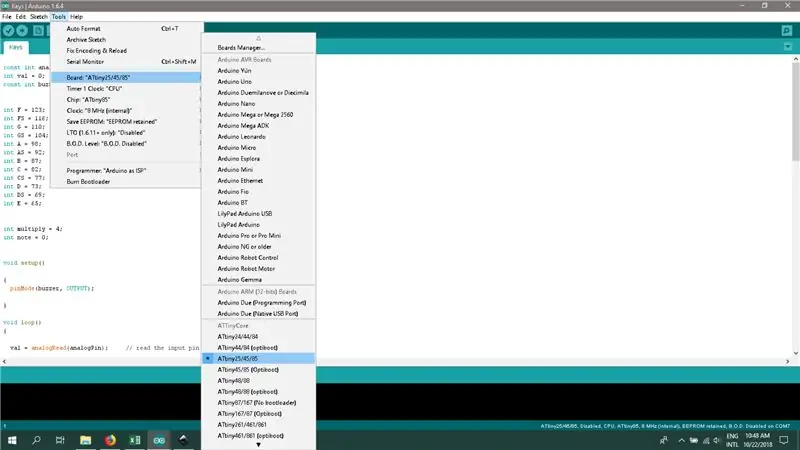

Acesta este ultimul pas! După ce s-a făcut acest lucru, IC-ul poate fi plasat în priză, jumperul poate fi conectat și, în cele din urmă, bateria poate fi conectată și este gata de joc! Acest pas este totuși cel mai complicat, astfel încât pașii trebuie să fie reproduși exact. Pentru început, Arduino 1.6.4 trebuie descărcat și poate fi descărcat de pe acest link;
www.arduino.cc/en/Main/OldSoftwareReleases… selectați versiunea 1.6.4 a sistemului de operare necesar.
Deschideți codul care a fost atașat acestei instrucțiuni etichetate „Chei”.
Apoi, trebuie să mergem la preferințe, sub fișier, așa cum se arată într-o imagine de mai sus și să lipim următorul link unde scrie „Adrese URL suplimentare pentru managerul de panouri”
drazzy.com/package_drazzy.com_index.json
În continuare, trebuie să instalăm placa sub fila manager de plăci, așa cum se arată în imaginea de mai sus.
Attiny85 poate fi apoi plasat în panou, după cum se arată mai sus. Condensatorul 10uF trebuie conectat la pinii de resetare și împământare de pe Arduino Uno. Masa și 5V de la arduino trebuie conectate la pinii 4 și respectiv 8 de pe Attiny85. Pinul Arduino 13 trebuie conectat la pinul Attiny85 2. Pinul Arduino 12 trebuie conectat la pinul Attiny85 1. Pinul Arduino 11 trebuie conectat la pinul Attiny85 0, iar pinul Arduino 10 trebuie conectat la pinul Attiny 1.
Selectați Attiny25 / 45/85 ca tablă. Attiny85 ca cip, 8Mhz (intern) ca ceas și păstrează restul opțiunilor așa cum sunt. acum faceți programatorul „Arduino ca ISP”.
Apoi putem apăsa încărcare și așa a fost programat Attiny85!
Highlowtech are un articol minunat despre asta, care explică totul mult mai bine decât pot, legătura pentru asta este;
highlowtech.org/?p=1706
Attiny85 poate fi acum plasat în mufa IC de pe PCB lipit. Orientarea este foarte importantă! Partea IC cu punctul mic pe el trebuie să fie orientată spre stânga plăcii.
Pasul 11: E timpul să te joci

Conectați bateria și firul jumperului și lăsați-vă imaginația să se dezlănțuie! Scuză-mi teribilul joc.
Recomandat:
Lanternă super strălucitoare de 100 USD pentru sub 10 USD !: 5 pași

Lanternă super strălucitoare de 100 dolari pentru sub 10 dolari! Am crezut că trebuie să existe o modalitate mai ușoară de a modifica o lanternă mai mică, cu mai puțin hardware și una care a durat mai puțin timp. Eu
Mini oglindă magică pentru sub 60 USD: 5 pași (cu imagini)

Mini Magic Mirror pentru sub 60 USD: Un „Magic MIrror” este un proiect în care o oglindă cu 2 căi este plasată pe un fel de ecran. Acolo unde ecranul prezintă pixeli negri, oglinda este reflectantă. Acolo unde ecranul prezintă pixeli albi sau mai ușori, acestea strălucește. Acest lucru creează un efect de b
Creați-vă propria oglindă inteligentă pentru sub 80 USD - Utilizarea Raspberry Pi: 6 pași (cu imagini)

Creați-vă propria oglindă inteligentă pentru mai puțin de 80 USD - Utilizarea Raspberry Pi: În acest proiect, vom construi o oglindă inteligentă care vă va arăta informații utile în timp ce vă pregătiți dimineața. Întregul lucru ar trebui să coste sub 80 USD, ceea ce îl face accesibil decent pentru majoritatea oamenilor. Acest ghid vă va învăța doar
Crearea unui suport pentru laptop pentru sub 5,00 USD: 5 pași

Crearea unui suport pentru laptop pentru mai puțin de 5 USD: M-am mutat recent într-un apartament nou, așa că folosim în prezent o măsuță în colțul sufrageriei noastre pentru biroul meu. Vechiul meu birou avea o configurație desktop, cu un monitor cu ecran plat. Am luat în considerare utilizarea monitorului din această configurare și keybo
Cum am construit un încărcător solar pentru iPhone sub 50 USD .: 6 pași (cu imagini)

Cum am construit un încărcător solar pentru iPhone sub 50 USD.: Pentru a vedea site-ul meu personal cu aceste tutoriale și știri, vă rugăm să vizitați http: //www.BrennanZelener.com * pe iPhone sau pe orice dispozitiv pe care îl utilizați cu acest încărcător. Nu pot să stresez eu
